Windows 11에서 시스템 복원을 수행하는 단계

오류나 충돌이 발생하는 경우, Windows 11에서 시스템 복원을 수행하여 장치를 이전 버전으로 롤백하는 단계를 따르세요.
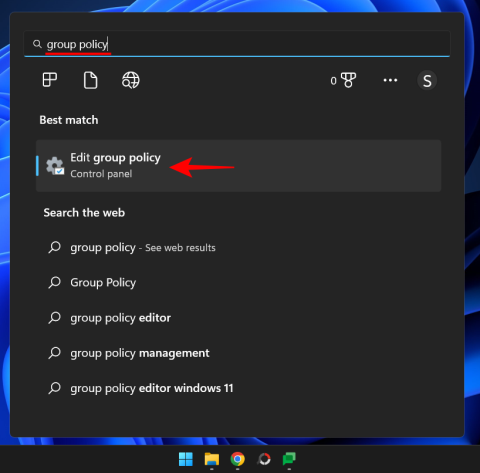
보안과 접근성의 균형을 맞추는 것은 어려운 일이 될 수 있습니다. 사용자는 서로를 교환하는 제조업체와 개발자를 친절하게 보지 않습니다. 이 두 가지 구성 요소는 PC 사용자에게 우선순위가 되었습니다. 두 가지가 결합되어 최고의 가능성을 제공하는 영역 중 하나는 Windows 보안 버튼입니다.
요즘 점점 더 많은 개발자가 장치에 물리적 보안 버튼을 추가하여 액세스 용이성과 기능을 희생하지 않고도 사용자에게 더 많은 보안을 제공하고 있습니다.
그런데 Windows 보안 버튼은 정확히 무엇이며, 태블릿과 PC의 어디에서 찾을 수 있으며, 어떻게 사용합니까? 이 모든 것, 그리고 더 많은 것이 곧 나올 예정입니다!
이름에서 알 수 있듯이 Windows 보안 버튼은 로그인 메뉴에 안전하게 액세스하고 비밀번호를 사용하여 장치에 로그인할 수 있게 해주는 보안 기능입니다.
이 경우 스마트폰은 확실히 게임보다 앞서 있습니다. 그러나 태블릿과 같은 Windows 휴대용 장치에는 원치 않는 사용자를 차단하는 것 이상의 역할을 하는 Windows 보안 버튼이 추가되기 시작했습니다. 또한 추가 로그인 메뉴 옵션도 제공합니다.
데스크톱 PC나 노트북에서 Windows 보안 버튼을 찾으려고 한다면 실망할 수도 있습니다. 왜 그런 겁니까?
관련 항목: Windows 11에서 Windows 보안 바이러스 백신을 비활성화하는 6가지 방법
태블릿과 PC
Windows 보안 버튼은 태블릿과 같은 장치에 있는 물리적 버튼입니다. 이러한 휴대용 장치는 키보드 없이도 사용할 수 있지만 장치 잠금을 해제하지 않으면 키보드를 사용할 수 없습니다. 이로 인해 다양한 시나리오에서 로그인하기가 더 어려워지므로 전용 물리적 보안 버튼을 갖는 것이 훨씬 더 합리적입니다.
그러나 PC에서는 이러한 제한이 없으므로 Windows 보안 버튼이 필요하지 않습니다. 그러나 단축키 조합을 눌러 동일한 Windows 보안 로그인 화면에 액세스할 수 있습니다 Ctrl + Alt + Del.
이는 Windows 보안 버튼과 동일한 방식으로 작동하므로 로그인 메뉴 옵션에 쉽게 액세스할 수 있습니다.
PC에서 이 조합을 누르면 하드웨어에서 생성된 마스크 불가능한 인터럽트인 SAS(Secure Attention Sequence)가 트리거됩니다. 즉, 단축키를 누르면 사용자가 화면을 거쳐 적절한 로그인 정보를 입력해야 들어갈 수 있다는 뜻이다. 태블릿에서는 온스크린 키보드가 소프트웨어 기반이기 때문에 SAS 기능을 생성할 수 없다. Windows 보안 버튼을 두는 주요 목적입니다.
이는 장치 데이터에 보안 계층을 제공하므로 활성화된 경우 사용자 이름과 비밀번호를 먼저 입력하지 않으면 누구도 장치에 액세스할 수 없습니다.
관련 항목: Windows 11에서 Windows Defender를 비활성화하는 방법
태블릿 제조업체에 따라 Windows 보안 버튼이 나머지 버튼과 다른 위치에 있을 수 있습니다.
그러나 대부분의 경우 장치의 측면, 하단 또는 상단 어딘가에서 찾을 수 있습니다. 이전에 스마트폰을 사용해 본 적이 있다면 무엇을 찾고 있는지 아실 것입니다.
여기서 중요한 점은 모든 Windows 태블릿에 Windows 보안 버튼이 있는 것은 아니라는 점입니다. Windows 태블릿에 보안 버튼이 있는지 여부나 특정 기능이 포함되는지 여부는 모두 제조업체에 달려 있습니다.
장치를 한동안 사용하지 않았거나 부팅하는 동안 Windows 보안 버튼을 눌러 로그인 메뉴 옵션에 액세스할 수 있습니다. 그런 다음 다른 Windows 장치에서와 마찬가지로 사용자 이름과 비밀번호를 입력할 수 있습니다.
언급한 바와 같이 이는 장치 깨우기, 생체 인식 또는 비밀번호를 사용한 로그인과 같은 특정 기능을 위한 전용 하드 키가 있는 다른 휴대용 장치와 다르지 않습니다.
태블릿에 전용 Windows 보안 버튼이 있는 경우 대부분의 경우 기본적으로 이미 활성화되어 있습니다. 그러나 장치에 해당 버튼이 없으면 Ctrl + Alt + Delete단축키 조합을 대신 활성화할 수 있습니다.
관련 항목: 안전하게 비활성화할 수 있는 Windows 11 서비스는 무엇이며 어떻게 해야 합니까?
태블릿용 Windows 보안을 활성화하는 방법
두 장치의 특성을 고려할 때 Windows 보안 활성화는 태블릿과 PC에서 다를 수 있습니다. 이 섹션에서는 아래 단계를 사용하여 Windows 보안 버튼 기능을 활성화하는 방법을 살펴보겠습니다.
이제 버튼을 누를 때마다 Windows 보안이 로그인 화면 메뉴를 엽니다.
PC용 Windows 보안을 활성화하는 방법
컴퓨터와 노트북에 Windows 보안을 활성화하는 방법에는 두 가지가 있습니다. 여기 있습니다:
방법 1: 그룹 정책 편집기 사용
시작을 누르고 그룹 정책을 입력한 후 Enter 키를 누르세요.
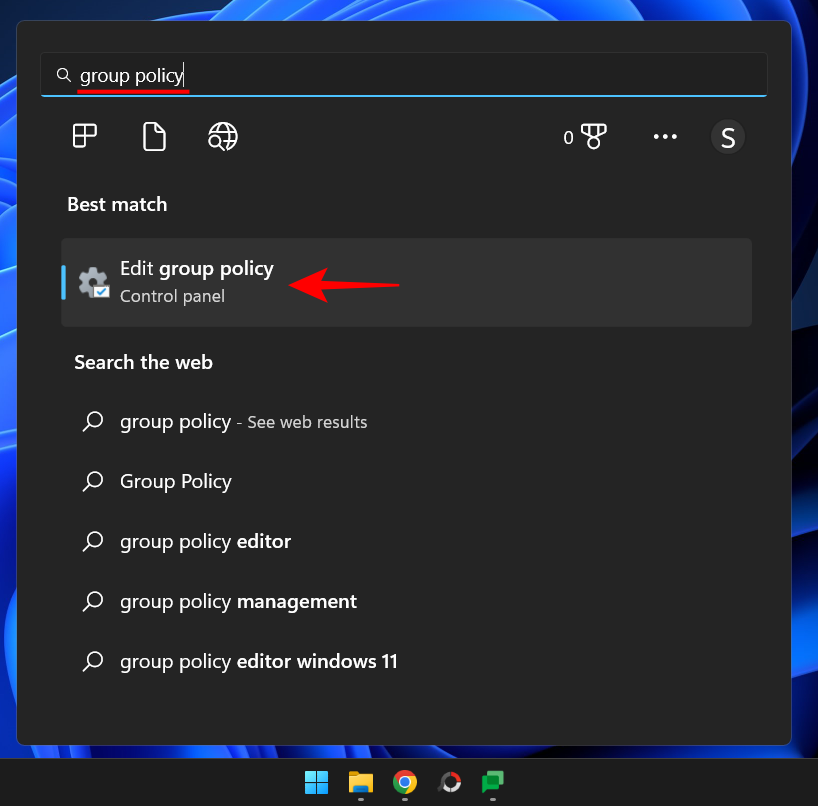
왼쪽의 Windows 설정 분기를 확장합니다 .
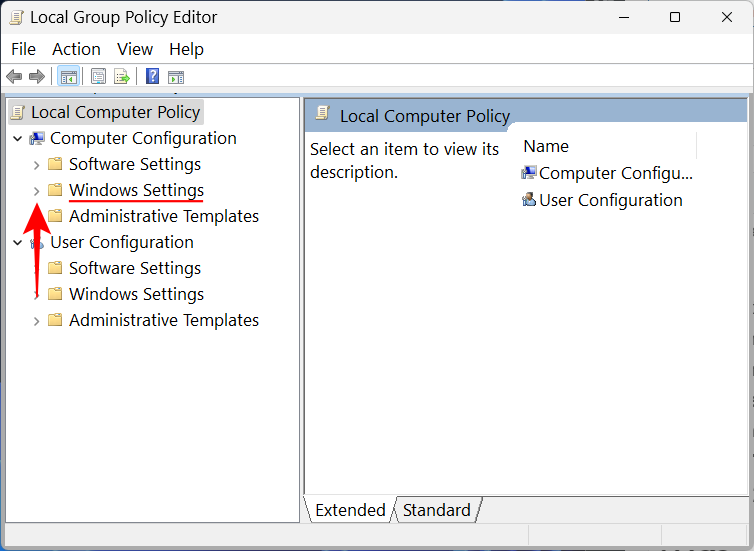
그런 다음 보안 설정 을 확장합니다 .
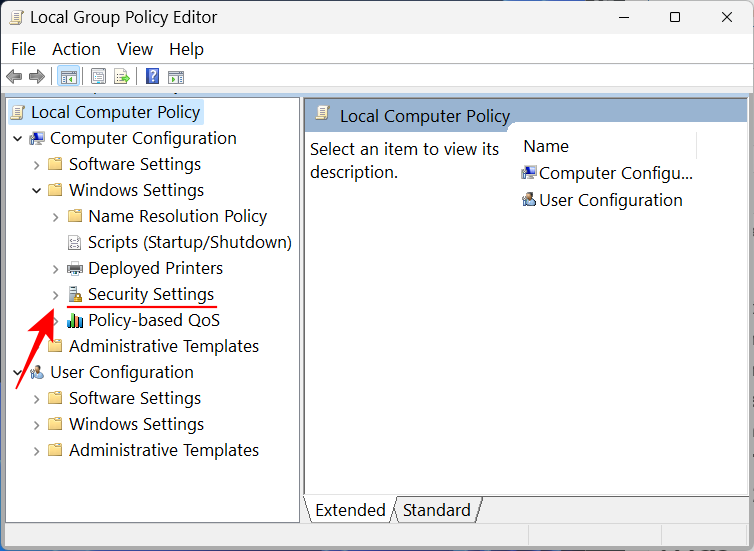
로컬 정책을 확장합니다 .

보안 옵션을 클릭하세요 .
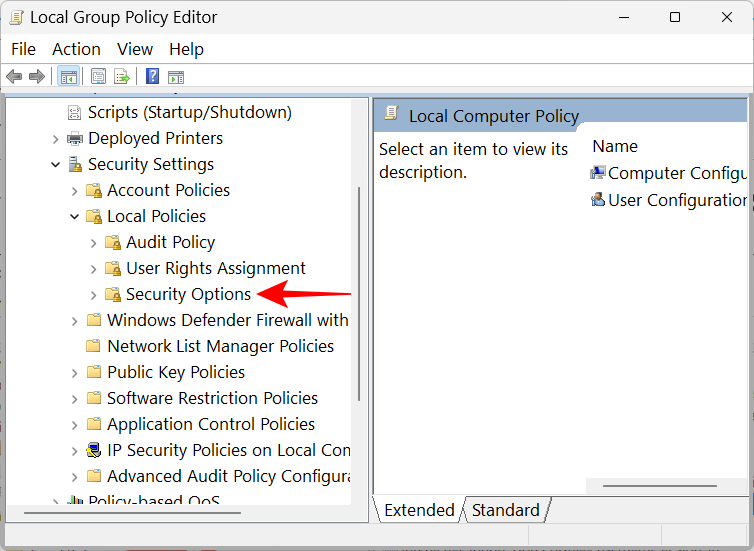
오른쪽에서 대화형 로그온: CTRL+ALT+DEL이 필요하지 않음을 두 번 클릭합니다 .
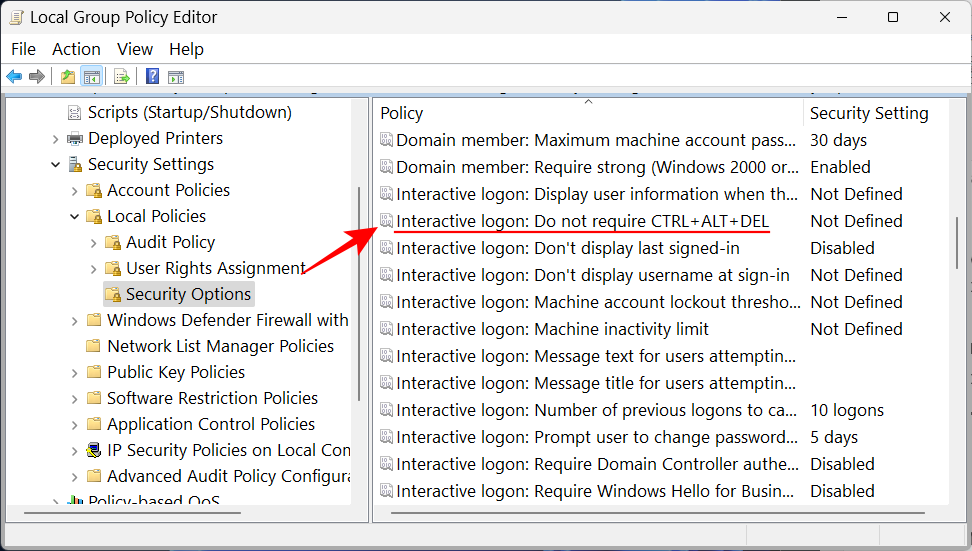
비활성화됨 을 선택합니다 .
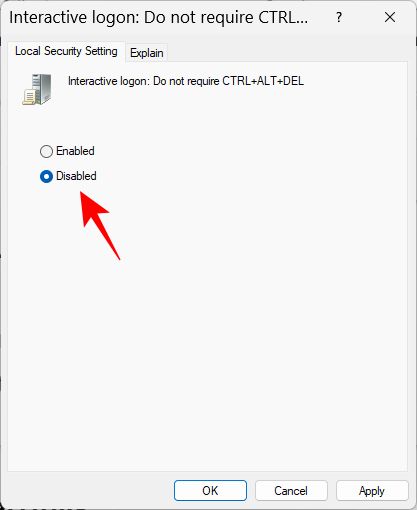
확인 을 클릭합니다 .
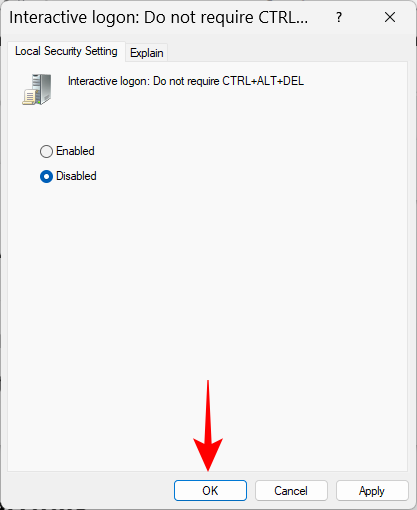
이제 단축키를 사용하여 Windows 보안 로그인 화면에 액세스할 수 있습니다 Ctrl+Alt+Del.
방법 2: 레지스트리 편집기 사용
Windows 보안 Ctrl+Alt+Del 프롬프트를 활성화하는 또 다른 방법은 레지스트리 키를 변경하는 것입니다. 이에 대한 방법은 다음과 같습니다.
시작을 누르고 regedit를 입력한 후 Enter를 누르십시오.
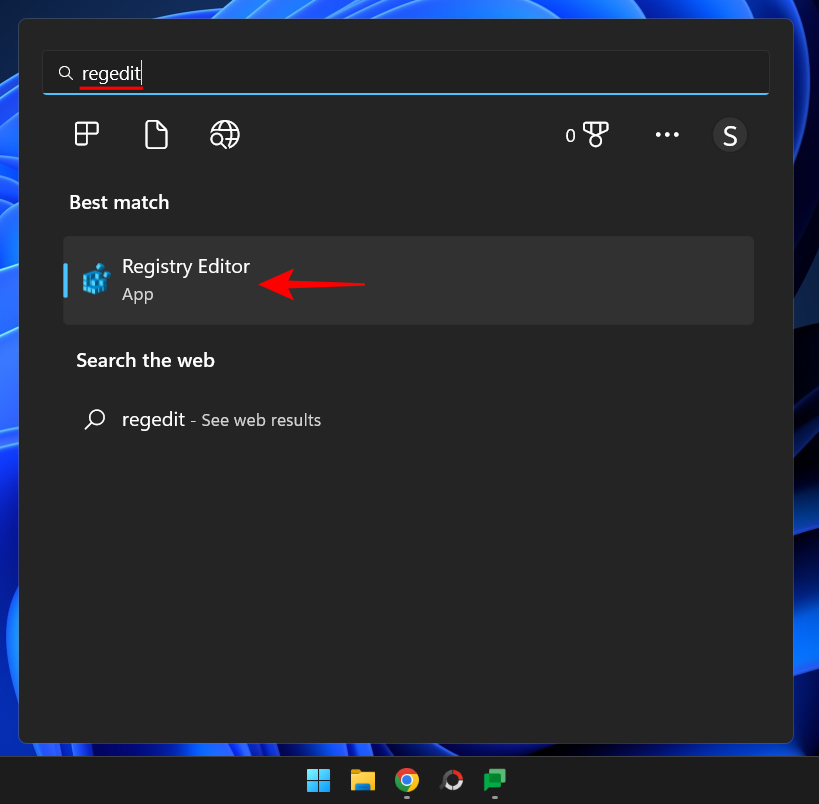
그런 다음 레지스트리 편집기에서 다음 주소로 이동합니다.
HKEY_LOCAL_MACHINE\SOFTWARE\Microsoft\Windows\CurrentVersion\Policies\System
또는 위 내용을 복사하여 레지스트리 편집기의 주소 표시줄에 붙여넣으세요.
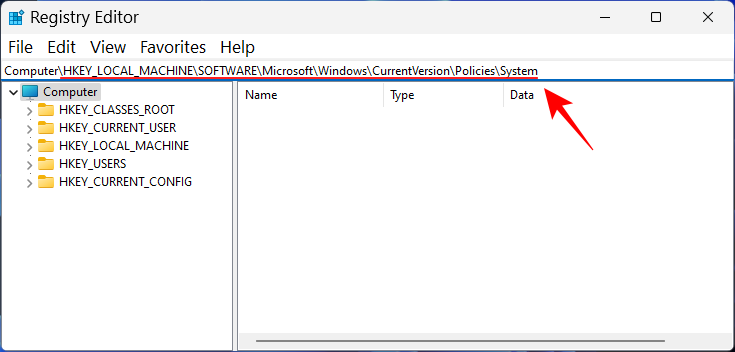
그런 다음 Enter를 누르십시오. 오른쪽에서 비활성화CAD 를 두 번 클릭합니다 .
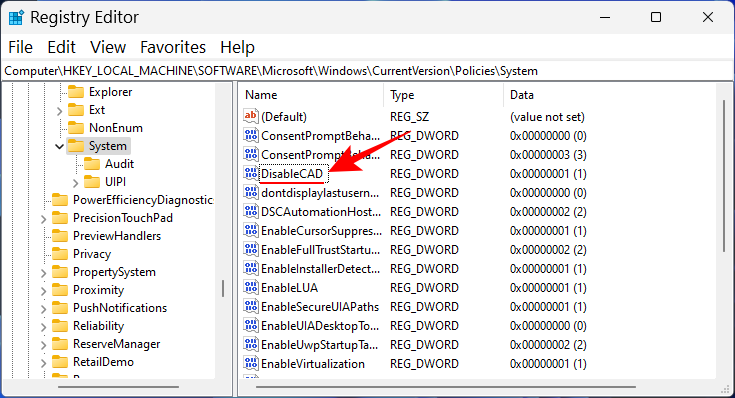
그런 다음 값을 1에서 0 으로 변경합니다 .
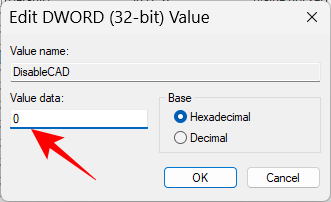
확인을 클릭하세요 .
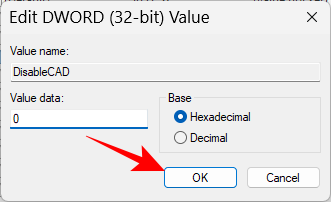
방법 3: netplwiz 명령 사용
로그온 시 단축키 기능을 활성화하는 또 다른 방법은 newplwiz 명령을 사용하는 것입니다. 이에 대한 방법은 다음과 같습니다.
을 눌러 Win+RRUN 상자를 엽니다. 그런 다음 netplwiz를 입력 하고 Enter 키를 누르세요.
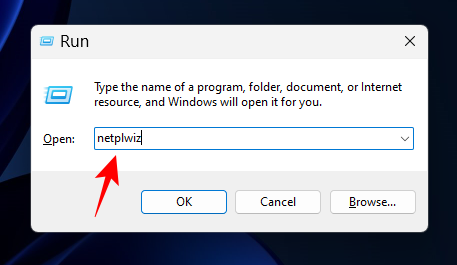
그러면 “사용자 계정” 창이 열립니다. 고급 탭 으로 이동합니다 .
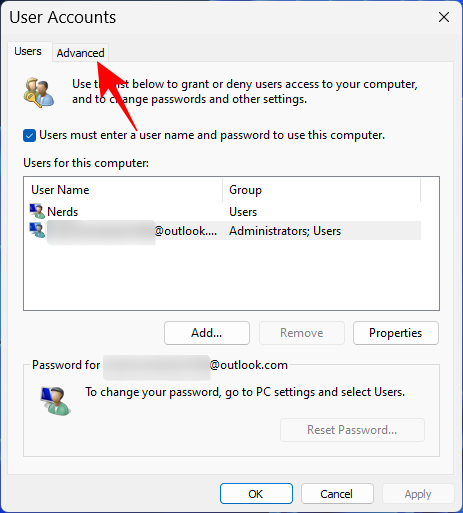
'보안 로그인' 섹션에서 사용자가 Ctrl+Alt+Delete를 누르도록 요구하기 전에 확인 표시를 하세요 .
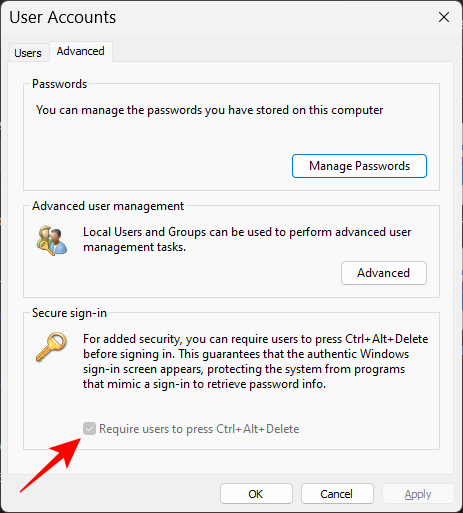
그런 다음 확인을 클릭합니다 .
참고: 어떤 경우에는 이 옵션이 회색으로 표시될 수 있습니다. 그러나 언제든지 위의 두 가지 옵션을 사용하여 변경하고 확인을 위해 사용자 계정 창을 사용할 수 있습니다.
자주 묻는 질문
이 섹션에서는 Windows 보안 버튼에 대해 자주 묻는 몇 가지 질문을 살펴보고 동일한 답변을 살펴보겠습니다.
Windows 보안 버튼은 태블릿 측면에 있습니다. 해당 버튼을 찾을 수 없다면 태블릿에 버튼이 없을 수도 있습니다.
태블릿을 한동안 사용하지 않은 경우 Windows 보안 버튼을 눌러 태블릿을 켜세요. 그런 다음 로그인 화면을 사용하여 비밀번호를 입력하십시오.
Windows 보안 버튼 기능을 비활성화하려면 위 가이드에 제공된 방법을 사용하되 언급된 옵션 이외의 옵션을 선택하세요.
Windows 보안 버튼과 이에 수반되는 기능은 장치와 데이터에 추가 보안 조치를 추가합니다. 일부에서는 중복되거나 불필요하다고 생각할 수도 있지만 원하는 사람들을 위한 옵션이 있는 것이 좋습니다.
관련된
오류나 충돌이 발생하는 경우, Windows 11에서 시스템 복원을 수행하여 장치를 이전 버전으로 롤백하는 단계를 따르세요.
마이크로소프트 오피스의 최고의 대안을 찾고 있다면, 여기 6가지 훌륭한 솔루션이 있습니다.
이 튜토리얼은 명령 프롬프트를 특정 폴더 위치에서 열 수 있는 윈도우 데스크탑 바로가기 아이콘을 만드는 방법을 보여줍니다.
자리를 비운 동안 다른 사람이 컴퓨터에 접근하지 못하게 하려면? 윈도우 11에서 화면을 잠그는 효율적인 방법들을 시도해 보세요.
최근 업데이트 설치 후 컴퓨터에 문제가 있는 경우 손상된 Windows 업데이트를 수정하는 여러 가지 방법을 찾아보세요.
Windows 11의 내레이터 기능에 짜증이 나십니까? 여러 가지 쉬운 방법으로 내레이터 음성을 비활성화하는 방법을 알아보세요.
Windows 11 PC에서 삭제 확인 대화 상자를 비활성화하고 싶으신가요? 이 기사를 통해 다양한 방법을 확인해보세요.
여러 개의 이메일 수신함을 유지하는 것은 특히 중요한 이메일이 양쪽에 도착하는 경우 골칫거리가 될 수 있습니다. 이 기사에서는 PC 및 Apple Mac 장치에서 Microsoft Outlook과 Gmail을 동기화하는 방법을 보여줍니다.
키보드가 중복 공백을 입력하는 경우 컴퓨터를 재시작하고 키보드를 청소하세요. 그런 다음 키보드 설정을 확인하세요.
원격 데스크톱을 통해 컴퓨터에 연결할 때 "Windows는 프로파일을 로드할 수 없기 때문에 로그온할 수 없습니다." 오류를 해결하는 방법을 보여줍니다.






